În nota noastră se va concentra pe dispozitivul ZTE ZXV10 W300, de asemenea, cunoscut sub numele de M-200 Promsvyaz A. Și, de asemenea, despre modul de configurare a modemului Promsviaz M pentru funcționarea normală a internetului. Acest echipament, a căror apariție este prezentată în figura de mai jos, poate funcționa în două moduri: «Podul» modul (de asemenea, cunoscut sub numele de „punte“) și în modul router.

Configurarea în modul Bridge setarea implicită este, deci este cu ea, și vom începe, dar în același timp, remarcăm faptul că transferul dispozitivului de la un mod la altul, nu este nimic deosebit de complex. Router-ul este, în esență, un rebranding al celebrului „mașină“ chinez care acceptă FON și IPTV. Singurul lucru pe care compania a adăugat la modem - este propriu firmware-ul, conceput pentru consumatorul casnic. Deci, vom proceda la o discuție ByFly Promsviaz.
Am înființat un pod
Reguli setare Promsviaz podului M-200 A sunt după cum urmează:
Acest scurt ghid ar trebui să fie suficient pentru a înțelege modul de configurare a modemului Promsviaz M-200A în modul de pod. Acum aveți Internet pe computer. Acum, să ne uităm la modul de configurare WiFi pe modem Promsviaz M.
Am înființat router
La fel ca în cazul precedent, modelul de configurare modem Promsviaz M-200 A începe cu un nume de utilizator și o parolă. În acest sens, totul este identic cu instrucțiunea anterioară. În continuare, ne întoarcem la «Internet» subsecțiune «configurare Interface» și efectuați următorii pași:
- selectați valoarea «PVC0» lista verticală «Virtual Circuit».
- Valorile VPI și VCI să ia un contract cu Internet. Pe ByFly acești parametri au valorile 0 și 33, respectiv.
- În secțiunea «încapsulării» expune caseta «PPPoE».
- valori de câmp «Nume de utilizator» și «Parola» și o copie a contractului.
- În «Setări de conexiune» secțiune găsiți parametrul «Conexiune» și setați-l la o valoare «Întotdeauna numai».
- Salvați modificările făcând clic pe butonul «Salvare».
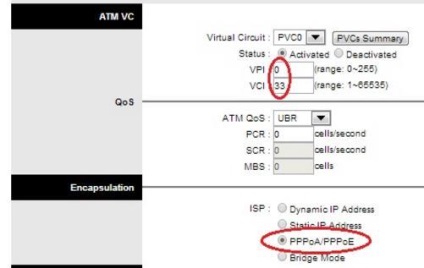
Setări Wi-Fi sunt făcute în secțiunea «fără fir». Aici este necesar să se adapteze aceste caracteristici
- Parametru «Access Point» setat în «Enable» valoare.
- Opțiunea «canal» este setat la «Rusă».
- În secțiunea «Multiple SSID-urile Setări» atribuie un parametru «indexul SSID» numele și orice nume configurabil grilă «SSID» parametru.
- În «Tip autentificare» indică valoarea «WPA2-PSK».
- Și, în sfârșit, în «Pre-Shared Key» setați o parolă pentru a accesa WiFi.
- Ca întotdeauna salvați toate modificările.
Configurat, astfel încât dispozitivul să funcționeze normal.